Google yllättää meidät joka päivä uusilla työkaluilla, jotka tarjoavat suojaa ja huolehtivat asiakirjoistasi tai tiedostoistasi. Yksi niistä on Google-asema, joka a palvelun laatu nopeuden ja varastointikapasiteetin suhteen, voit luoda, muokata, tallentaa ja jakaa asiakirjoja. On myös mahdollista ladata valokuvia tälle alustalle, joka toimii verkossa ja on täysin ilmainen.
Siksi on otettava huomioon, että asema on hyvin monimutkainen ja helppo käyttää, mikä on yksi tärkeimmistä syistä, miksi useimmat käyttäjät suosivat sitä. Samoin on korostettava, että Google Drive tarjoaa sarjan toimintoja, vaihtoehtoja ja etuja, jotka auttavat tekemään siitä dynaamisemman, käytännöllisemmän ja hauskamman.
Lähetä ja lataa valokuvia Google Driveen
Epäilemättä Google-asema on yksi parhaista verkkosivustoista, joihin voit ladata valokuvasi tai tiedostosi turvallisesti. Ottaa varmuus, että voit muokata, luoda tai kirjautua tilillesi mistä tahansa. Parasta on, että se ei vaadi minkään ohjelman lataamista, mikä säästää käyttäjän aikaa ja huolia.
Siksi on korostettava, että yksi tärkeimmistä ominaisuuksista, joka tekee siitä yhden nykyisin eniten käytetyistä ja myös suosituimmista käyttäjistä, on sen yksinkertaisuus sen käytössä.
Se on myös sivu, jolla on loistava yhteensopivuus erilaisten laitteiden kanssa, sellaisina kuin ne ovat: tabletit, älypuhelimet, kannettavat tietokoneet ja pöytätietokoneet, ja vaikka tiedostojen lataamisvaiheet ovat erilaiset, ne ovat hyvin samankaltaisia ja todella yksinkertaisia.
Samalla tavalla on mahdollista jakaa tiedostoja muiden käyttäjien kanssa ja synkronoida Google Drive tietokoneesi kanssa. Nämä ja monet muut syyt tekevät Google Drivesta yhden parhaista Google-työkaluista, joiden kautta voit ladata valokuvia.
Edellä esitetyn perusteella katsotaan tärkeäksi tietää, miten valokuvasi ladataan ajamaan, tällä tavalla ne ovat turvallisempia.
Kuinka ladata ja ladata valokuvia Google Driveen tietokoneelta?
Jos haluat ladata valokuvasi Google Driveen, sinun on otettava huomioon alla annetut ohjeet. Sen avulla voit tehdä prosessista helpon, nopean ja ilman ongelmia tai komplikaatioita:
- Ensimmäinen asia on käyttää Google Drive -tiliäsi.
- Kun olet kirjautunut sisään, etsi vaihtoehto ”Uusi” joka näkyy vasemmassa yläkulmassa.
- Seuraavaksi avautuu avattava valikko, jossa on kaksi vaihtoehtoa: ”lähetä tiedosto” ja ”lähetä kansio”
- Valita ”Lataa tiedosto”
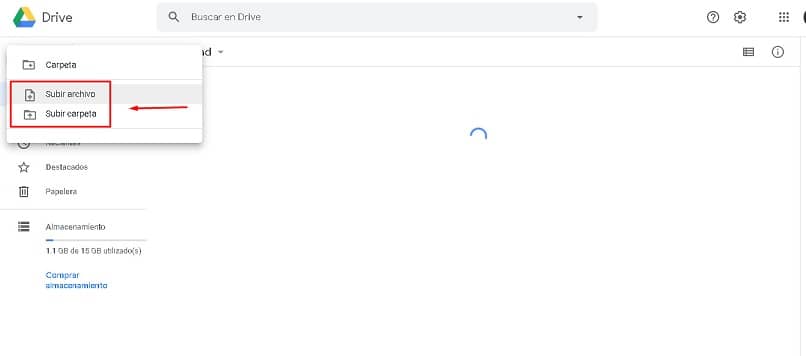
- Heti näyttää siltä, että ikkuna sisältää kaikki tietokoneellasi olevat kansiot valitse valokuvien sijainti ja valitsee ne käyttämällä Ctrl + cilc-näppäintä.
- Kun tämä prosessi on valmis, annat napsauta ”Avaa”
- Sitten oikeaan alakulmaan ilmestyy ikkuna, joka ilmoittaa, että kuvia ladataan.
- Heti kun se on valmis, ne näytetään yläosassa, missä sanotaan ”Tiedostot”
- Lopuksi, jos haluat ladata, sinun on merkittävä kyseinen kuva ja painettava sitten hiiren kakkospainiketta. Katso missä se sanoo ”Ladata” ja se tehdään heti.
Tällä tavalla sinulla on jo kaikki valokuvasi valmiina Google Drivessa.
Edut valokuvien ja tiedostojen lataamisesta Google Driveen
Tiedostojen tai valokuvien lataamisella Google Driveen on useita etuja, jotka korostavat, että se on suojattu sivusto, jossa voit arkistoida kaikenlaisia tietoja. Tärkeimpien etujen joukossa sillä on kuitenkin:
- Tallenna asiakirjat verkossa: Se ei vaadi minkään ohjelman lataamista, koska tämä foorumi toimii verkossa, mikä on yksi tärkeimmistä erityispiirteistä.
- Lataa tiedostot: Driven avulla voit ladata minkä tahansa tiedoston hetkessä.
- Yhteensopiva eri formaattien kanssa: Yksi sen tärkeimmistä eduista on, että se on yhteensopiva useiden muotojen kanssa, kuten: Word-asiakirjat, laskentataulukot, Excel, HTML, esitykset muun muassa .ppt- ja .pps-tiedostoissa. Sinulla on myös mahdollisuus siirtää tai siirtää lähetetyt tiedostot Driveen jakamaan ne toiselle tilille.
Lopuksi toivomme, että tämä opetusohjelma on auttanut sinua, mutta haluamme kuitenkin tietää mielipiteesi Oletko onnistunut lataamaan valokuvasi Google Driveen helposti? Tiedätkö muita tapoja ladata kuvia Google Driveen? Jätä meille vastauksesi kommentteihin.